Comment Installer Kodi Sur Apple TV Sans Jailbreaker
Table des matières:
- Comment Télécharger Kodi Sur Apple TV Sans Jailbreaker
- Comment Installer Kodi Sur Apple TV 4
- Puis-Je Installer Kodi Sur Apple TV 3?
- Puis-Je Installer Kodi Sur Apple TV 1?
- Comment Installer Kodi Sur Apple TV 2
Kodi est sans doute le lecteur multimédia open source le plus populaire sur le marché. L’une des raisons de l’incroyable popularité de Kodi est qu’il est compatible avec presque tous les appareils. Dans ce blog, nous allons vous montrer comment installer Kodi sur Apple TV sans le jailbreaker.
Alors lisez la suite pour apprendre à diffuser Kodi sur Apple TV.
Comment Télécharger Kodi Sur Apple TV Sans Jailbreaker
La vérité est que vous ne pouvez pas télécharger directement Kodi sur Apple TV car il n’y a pas d’application iOS officielle disponible sur l’Apple Store. Vous pouvez cependant installer Kodi sur l’Apple TV de 4e et 2e générations. Voici ce dont vous avez besoin pour regarder Apple TV avec Kodi:
ATTENTION ! La diffusion de contenu Kodi payant sur Apple TV peut inviter l’examen du DMCA. Abonnez-vous à Ivacy VPN et protégez votre vie privée en ligne..

Comment Installer Kodi Sur Apple TV 4

Heureusement, vous pouvez installer Kodi sur Apple TV 4. Cependant, le processus est long et plutôt délicat. Nous allons donc nous lancer dans la chasse et commencer:
- Connectez l’Apple TV 4 à un Mac avec un câble USB-C à USB-A.
- Ouvrez Xcode et, dans le menu principal, sélectionnez « Créer un nouveau projet Xcode »
- Cliquez sur Application > Application à vue unique > Suivant.
- Spécifiez les options pour ‘nouveau projet’ en lui donnant un nom de produit, un nom d’organisation et un identifiant de bundle. Une fois que vous avez terminé, cliquez sur Suivant.
- Dans la fenêtre principale de Xcode, vous obtiendrez un message d’erreur indiquant que le logiciel ne trouve pas de » profil de provisionnement correspondant « . Cliquez sur Résoudre le problème. (Vous devrez peut-être vous connecter avec votre identifiant Apple)
- Ensuite, sélectionnez Apple TV dans le menu déroulant de la fenêtre Xcode.
- Ouvrez l’application Signataire de l’application iOS et dans le menu déroulant, cliquez sur « Certificat de signature ».
- Répétez l’étape pour le champ « Profil de provisioning » et assurez-vous que le nom est le même que le nom de votre projet Xcode.
- À ce stade, le « fichier d’entrée » vous demandera le.fichier deb Kodi. Cliquez sur Parcourir et accédez au fichier que vous avez téléchargé précédemment. (Laissez le champ « Nom d’affichage de l’application » vide)
- Après avoir rempli tous les champs, cliquez sur « Démarrer » pour que le signataire de l’application iOS crée un fichier IPA à installer sur Kodi.
- Dans Xcode, cliquez sur Fenêtre > Appareils > Apple TV et cliquez sur le bouton « + » sous Applications installées.
- Maintenant, recherchez et cliquez sur le fichier IPA dans l’application iOS App Signer pour installer Kodi sur votre Apple TV de 4e génération.
C’est tout! Une fois que vous avez installé Kodi sur votre Apple TV 4, vous pouvez diffuser le meilleur contenu Kodi directement sur votre Apple TV sans tracas. C’est aussi simple que ça !
Puis-Je Installer Kodi Sur Apple TV 3?
Malheureusement, il n’existe actuellement aucun moyen d’installer Kodi sur votre Apple TV 3. Mais nous vous informerons sûrement s’il y a une mise à jour sur la façon de regarder Apple TV sur Kodi.
ATTENTION! La diffusion de contenu Kodi payant sur Apple TV peut inviter l’examen du DMCA. Abonnez-vous à Ivacy VPN et protégez votre vie privée en ligne..

Puis-Je Installer Kodi Sur Apple TV 1?
Encore une fois, il est plutôt regrettable qu’il n’y ait actuellement aucun moyen d’installer Kodi sur votre Apple TV 1. Mais nous vous informerons sûrement s’il y a une mise à jour sur la façon de regarder Apple TV sur Kodi.
Comment Installer Kodi Sur Apple TV 2
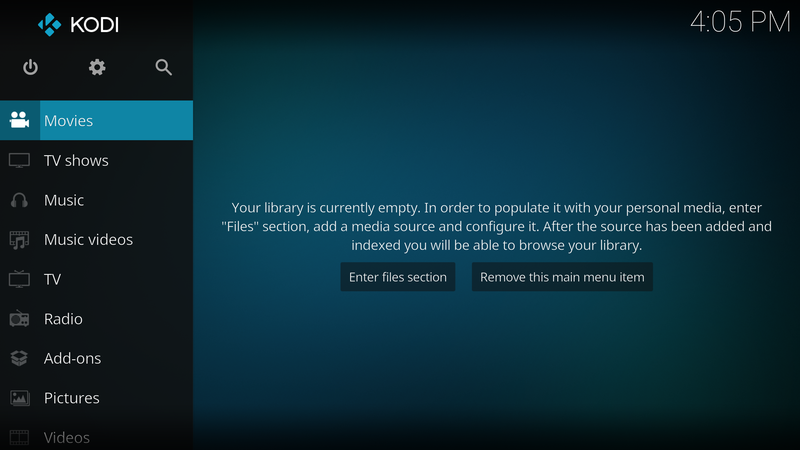
Si vous avez une Apple TV 2 au lieu de 4, vous avez de la chance car le processus d’installation de Kodi sur Apple TV 2 est beaucoup plus simple. Cependant, il y a un inconvénient à avoir une Apple TV 2 car vous ne pourrez pas installer la dernière version de Kodi (ou les derniers modules complémentaires Kodi d’ailleurs).
Pour installer Kodi 14.2″ Helix sur Apple TV 2, suivez simplement les étapes ci-dessous:
- Ouvrez Terminal sur votre Mac et entrez cette commande: « ssh root @YOUR.ATV2.IP.ADRESSE «
- Assurez-vous maintenant de remplacer »VOTRE.ATV2.IP.ADRESSE » avec votre adresse IP Apple TV 2. (Vous pouvez être invité à entrer un mot de passe. Le mot de passe par défaut est alpine).
- Enfin, entrez ces commandes, une par une:
- apt-get install wget
- wget-0-
- echo « deb http://apt.awkwardtv.org/ main stable » >/etc/apt/sources.liste.d/ awkwardtv.liste
- echo « deb http://mirrors.kodi.tv/apt/atv2./ »>/etc/apt/sources.liste.d/xbmc.liste
- apt-get update
- apt-get install org.xbmc.kodi-atv2
- redémarrer
- Une fois que l’Apple TV redémarre, vous verrez l’icône Kodi sur l’écran d’accueil de votre Apple TV.
Félicitations! Vous avez installé Kodi avec succès sur votre Apple TV 2. Vous pouvez désormais diffuser du contenu Kodi directement sur votre Apple TV 2 et regarder toutes vos chaînes de télévision, films, sports et émissions de télévision préférés sans transpirer.
Encore une fois, nous risquerions de répéter que le streaming de contenu Kodi payant sur votre Apple TV peut être risqué car vous pourriez attirer l’attention sur le DMCA. Protégez votre vie privée en ligne et dites adieu au DMCA en vous abonnant à Ivacy dès maintenant!





